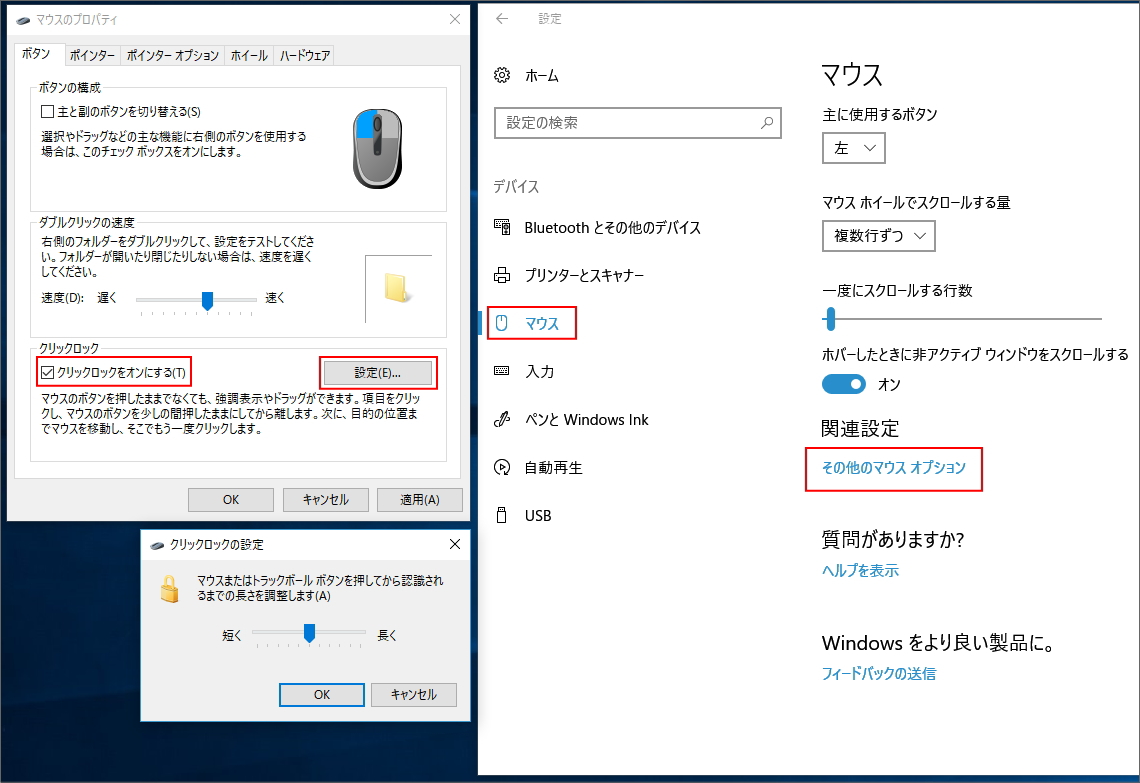ドラッグ操作が苦手な方はクリックロック
熟年層のパソコン初心者の方の場合、ドラッグ操作は難関な操作です。
短い距離をドラッグするときのミスは少ないですが、長い距離をドラッグする場合、ボタンを離してしまうミスが起こります。どうしても上手にドラッグ操作ができない場合、ボタンを離してもドラッグできる設定に変更することもできます。
クリックロックを「オン」にする方法 (Windows10の場合)
クリックロックとはマウスの左ボタンを押したままの状態にしなくてもドラッグできる機能のことです。
- [設定]→[デバイス]の順にクリックします。
- 画面左側のメニューから[マウス]を選択します。
- [関連設定]欄の[その他のマウスオプション]をクリックします。
- [マウスのプロパティ]画面が表示されます。
- [クリックロック]欄の[クリックロックをオンにする]にチェックを入れます。
- クリックロックが「オン」状態になり、マウスの左ボタンを少し長く押し続けると「ロックされた状態」になります。
※[設定]をクリックすると、ボタンがロックされるまでの長押し時間を調節できます。
ロックされた状態のとき、ボタンから手を離しても押されたままと認識されます。あとは好きな場所までポインターを移動し、もう一度ボタンをクリックしてロックを解除します。この操作でドラッグと同じことができます。ドラッグ操作が苦手な方におすすめの機能です。